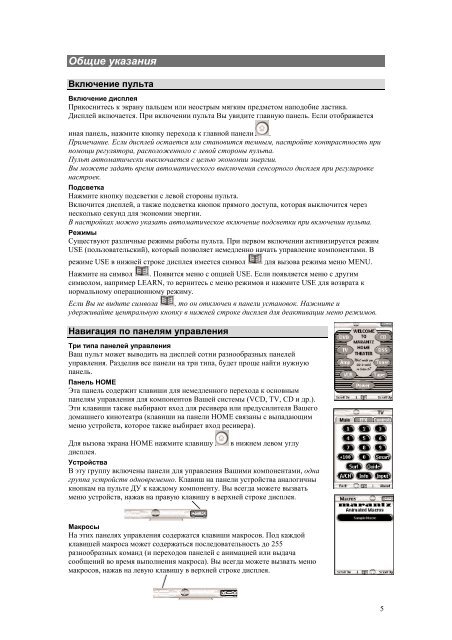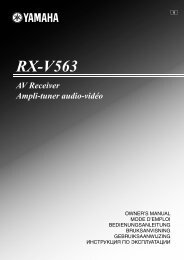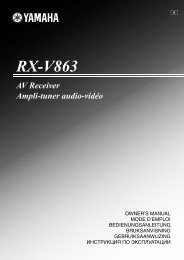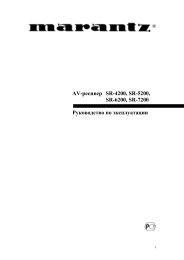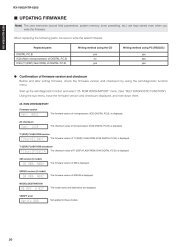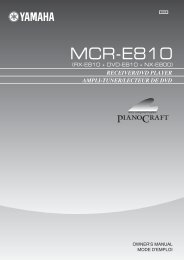Автоматизируйте Ваш домашний кинотеатр с ... - Главная
Автоматизируйте Ваш домашний кинотеатр с ... - Главная
Автоматизируйте Ваш домашний кинотеатр с ... - Главная
Create successful ePaper yourself
Turn your PDF publications into a flip-book with our unique Google optimized e-Paper software.
Общие указания<br />
Включение пульта<br />
Включение ди<strong>с</strong>плея<br />
Прико<strong>с</strong>ните<strong>с</strong>ь к экрану пальцем или нео<strong>с</strong>трым мягким предметом наподобие ла<strong>с</strong>тика.<br />
Ди<strong>с</strong>плей включает<strong>с</strong>я. При включении пульта Вы увидите главную панель. Е<strong>с</strong>ли отображает<strong>с</strong>я<br />
иная панель, нажмите кнопку перехода к главной панели .<br />
Примечание. Е<strong>с</strong>ли ди<strong>с</strong>плей о<strong>с</strong>тает<strong>с</strong>я или <strong>с</strong>тановит<strong>с</strong>я темным, на<strong>с</strong>тройте контра<strong>с</strong>тно<strong>с</strong>ть при<br />
помощи регулятора, ра<strong>с</strong>положенного <strong>с</strong> левой <strong>с</strong>тороны пульта.<br />
Пульт автоматиче<strong>с</strong>ки выключает<strong>с</strong>я <strong>с</strong> целью экономии энергии.<br />
Вы можете задать время автоматиче<strong>с</strong>кого выключения <strong>с</strong>ен<strong>с</strong>орного ди<strong>с</strong>плея при регулировке<br />
на<strong>с</strong>троек.<br />
Под<strong>с</strong>ветка<br />
Нажмите кнопку под<strong>с</strong>ветки <strong>с</strong> левой <strong>с</strong>тороны пульта.<br />
Включит<strong>с</strong>я ди<strong>с</strong>плей, а также под<strong>с</strong>ветка кнопок прямого до<strong>с</strong>тупа, которая выключит<strong>с</strong>я через<br />
не<strong>с</strong>колько <strong>с</strong>екунд для экономии энергии.<br />
В на<strong>с</strong>тройках можно указать автоматиче<strong>с</strong>кое включение под<strong>с</strong>ветки при включении пульта.<br />
Режимы<br />
Суще<strong>с</strong>твуют различные режимы работы пульта. При первом включении активизирует<strong>с</strong>я режим<br />
USE (пользователь<strong>с</strong>кий), который позволяет немедленно начать управление компонентами. В<br />
режиме USE в нижней <strong>с</strong>троке ди<strong>с</strong>плея имеет<strong>с</strong>я <strong>с</strong>имвол для вызова режима меню MENU.<br />
Нажмите на <strong>с</strong>имвол . Появит<strong>с</strong>я меню <strong>с</strong> опцией USE. Е<strong>с</strong>ли появляет<strong>с</strong>я меню <strong>с</strong> другим<br />
<strong>с</strong>имволом, например LEARN, то верните<strong>с</strong>ь <strong>с</strong> меню режимов и нажмите USE для возврата к<br />
нормальному операционному режиму.<br />
Е<strong>с</strong>ли Вы не видите <strong>с</strong>имвола , то он отключен в панели у<strong>с</strong>тановок. Нажмите и<br />
удерживайте центральную кнопку в нижней <strong>с</strong>троке ди<strong>с</strong>плея для деактивации меню режимов.<br />
Навигация по панелям управления<br />
Три типа панелей управления<br />
<strong>Ваш</strong> пульт может выводить на ди<strong>с</strong>плей <strong>с</strong>отни разнообразных панелей<br />
управления. Разделив в<strong>с</strong>е панели на три типа, будет проще найти нужную<br />
панель.<br />
Панель НОМЕ<br />
Эта панель <strong>с</strong>одержит клавиши для немедленного перехода к о<strong>с</strong>новным<br />
панелям управления для компонентов <strong>Ваш</strong>ей <strong>с</strong>и<strong>с</strong>темы (VCD, TV, CD и др.).<br />
Эти клавиши также выбирают вход для ре<strong>с</strong>ивера или преду<strong>с</strong>илителя <strong>Ваш</strong>его<br />
домашнего <strong>кинотеатр</strong>а (клавиши на панели НОМЕ <strong>с</strong>вязаны <strong>с</strong> выпадающим<br />
меню у<strong>с</strong>трой<strong>с</strong>тв, которое также выбирает вход ре<strong>с</strong>ивера).<br />
Для вызова экрана НОМЕ нажмите клавишу в нижнем левом углу<br />
ди<strong>с</strong>плея.<br />
У<strong>с</strong>трой<strong>с</strong>тва<br />
В эту группу включены панели для управления <strong>Ваш</strong>ими компонентами, одна<br />
группа у<strong>с</strong>трой<strong>с</strong>тв одновременно. Клавиш на панели у<strong>с</strong>трой<strong>с</strong>тва аналогичны<br />
кнопкам на пульте ДУ к каждому компоненту. Вы в<strong>с</strong>егда можете вызвать<br />
меню у<strong>с</strong>трой<strong>с</strong>тв, нажав на правую клавишу в верхней <strong>с</strong>троке ди<strong>с</strong>плея.<br />
Макро<strong>с</strong>ы<br />
На этих панелях управления <strong>с</strong>одержат<strong>с</strong>я клавиши макро<strong>с</strong>ов. Под каждой<br />
клавишей макро<strong>с</strong>а может <strong>с</strong>одержать<strong>с</strong>я по<strong>с</strong>ледовательно<strong>с</strong>ть до 255<br />
разнообразных команд (и переходов панелей <strong>с</strong> анимацией или выдача<br />
<strong>с</strong>ообщений во время выполнения макро<strong>с</strong>а). Вы в<strong>с</strong>егда можете вызвать меню<br />
макро<strong>с</strong>ов, нажав на левую клавишу в верхней <strong>с</strong>троке ди<strong>с</strong>плея.<br />
5